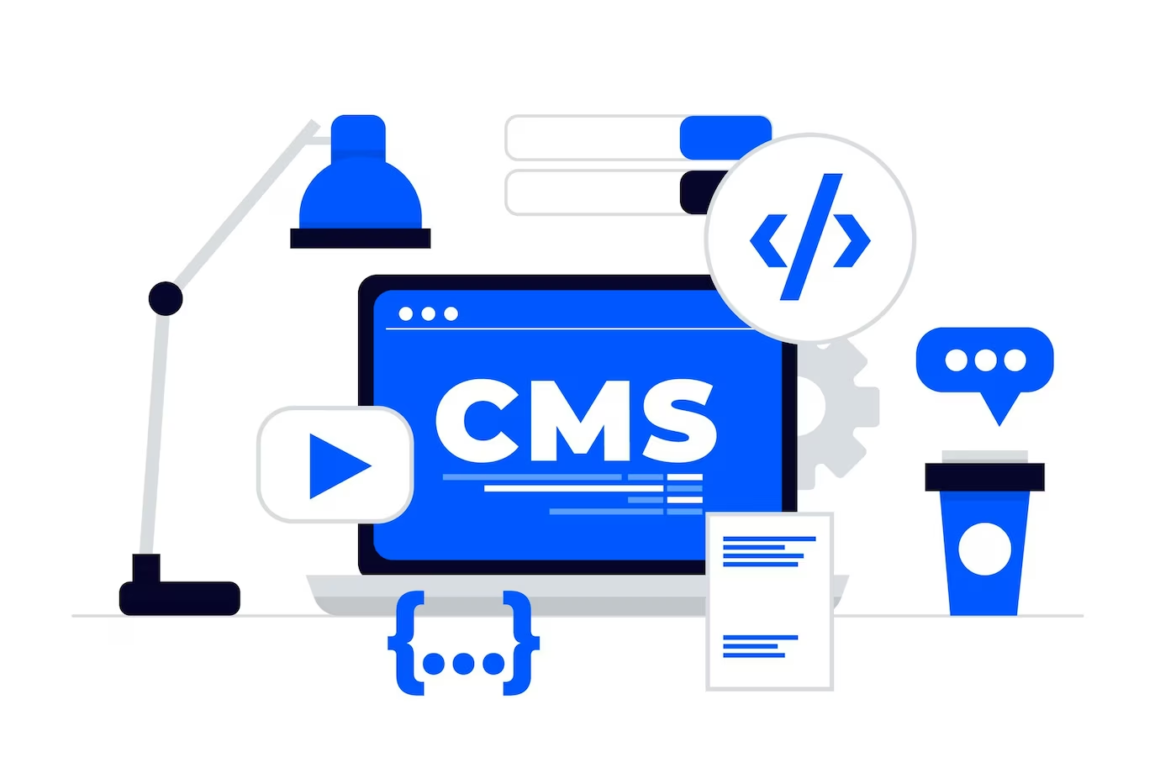WordPress, la plataforma de gestión de contenido más popular del mundo, se destaca por su flexibilidad y capacidad para personalizar sitios web de acuerdo con las necesidades individuales.
Una de las maneras más efectivas de personalizar tu sitio WordPress es a través de plugins. Los plugins son pequeñas aplicaciones que puedes agregar para añadir funcionalidades específicas a tu sitio. En esta guía, te mostraremos cómo descargar y activar un plugin en WordPress en pocos pasos.
- Paso 1: Inicia Sesión en tu Panel de WordPress
Primero, inicia sesión en el panel de administración de tu sitio WordPress utilizando tus credenciales de administrador.
- Paso 2: Navega a la Sección de Plugins
Una vez dentro del panel de WordPress, busca y haz clic en la pestaña “Plugins” en el menú lateral izquierdo. Esto te llevará a la página principal de los plugins.
- Paso 3: Haz Clic en “Agregar Nuevo”
En la parte superior de la página de plugins, encontrarás un botón llamado “Agregar Nuevo”. Haz clic en este botón para acceder a la biblioteca de plugins de WordPress.
- Paso 4: Busca el Plugin Deseado
En la página de “Agregar Nuevo”, puedes buscar el plugin que deseas instalar. Puedes buscar por nombre, función o palabras clave relacionadas con la funcionalidad que estás buscando en un plugin.
- Paso 5: Instala el Plugin
Una vez que encuentres el plugin que deseas instalar, haz clic en el botón “Instalar Ahora”. WordPress descargará e instalará el plugin automáticamente en tu sitio.
- Paso 6: Activa el Plugin
Después de que el plugin se haya instalado correctamente, verás un botón que dice “Activar”. Haz clic en este botón para activar el plugin en tu sitio. Una vez activado, el plugin estará listo para ser configurado según tus preferencias.
- Paso 7: Configura el Plugin (Si es Necesario)
Algunos plugins requieren configuración adicional. Para hacerlo, busca el nuevo elemento de menú que el plugin ha agregado en el panel de administración de WordPress y haz clic en él. Aquí podrás ajustar las configuraciones según tus necesidades.
¡Y eso es todo! Has descargado y activado con éxito un plugin en WordPress. Ahora puedes disfrutar de las nuevas funcionalidades y características que el plugin trae a tu sitio web. Recuerda revisar regularmente tus plugins para asegurarte de que estén actualizados y funcionando correctamente para mantener tu sitio WordPress seguro y optimizado.
Nota: Asegúrate de descargar plugins solo desde fuentes confiables, como el repositorio oficial de WordPress, para garantizar la seguridad y el rendimiento de tu sitio.
Imagen: Freepick